禁用工作流可以让您停止工作流触发,而无需从仓库中删除文件。您可以在 GitHub 上轻松地重新启用工作流。
在许多情况下,临时禁用工作流可能很有用。以下是一些禁用工作流可能有所帮助的示例
- 工作流错误导致产生过多或错误的请求,从而对外部服务造成负面影响。
- 非关键工作流,消耗了您帐户中过多的分钟数。
- 向已关闭的服务发送请求的工作流。
- 分叉仓库上的工作流,这些工作流不需要(例如,计划工作流)。
警告:为了防止不必要的工作流运行,计划工作流可能会被自动禁用。当公共仓库被分叉时,计划工作流默认情况下会被禁用。在公共仓库中,当仓库 60 天内没有活动时,计划工作流会自动禁用。
您也可以使用 REST API 禁用和启用工作流。有关更多信息,请参阅“工作流的 REST API 端点”。
禁用工作流
-
在 GitHub.com 上,导航到仓库的主页。
-
在您的仓库名称下,单击 操作.

-
在左侧边栏中,单击您要禁用的工作流。
-
单击 以显示下拉菜单,然后单击禁用工作流。
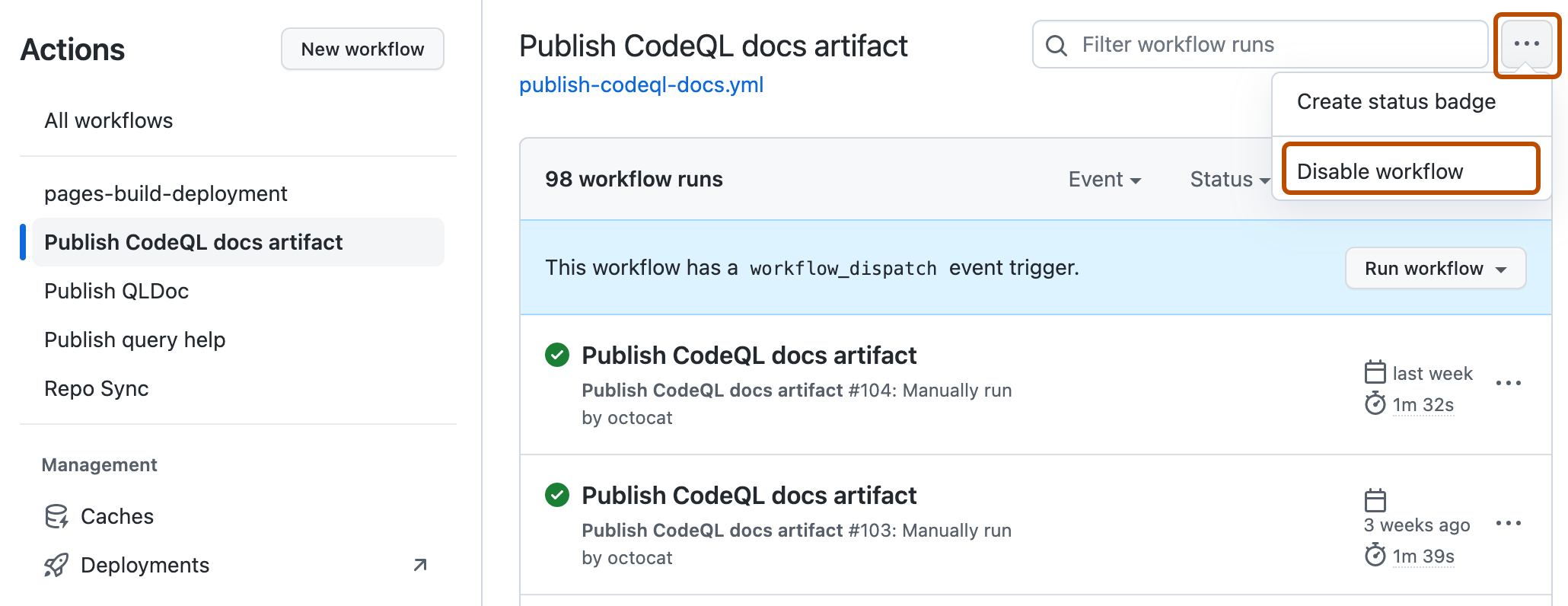
要了解有关 GitHub CLI 的更多信息,请参阅“关于 GitHub CLI”。
要禁用工作流,请使用 workflow disable 子命令。将 workflow 替换为您要禁用的工作流的名称、ID 或文件名。例如,"Link Checker"、1234567 或 "link-check-test.yml"。如果您没有指定工作流,GitHub CLI 会返回一个交互式菜单供您选择工作流。
gh workflow disable WORKFLOW
启用工作流
您可以重新启用之前禁用的工作流。
-
在 GitHub.com 上,导航到仓库的主页。
-
在您的仓库名称下,单击 操作.

-
在左侧边栏中,单击您要启用的工作流。
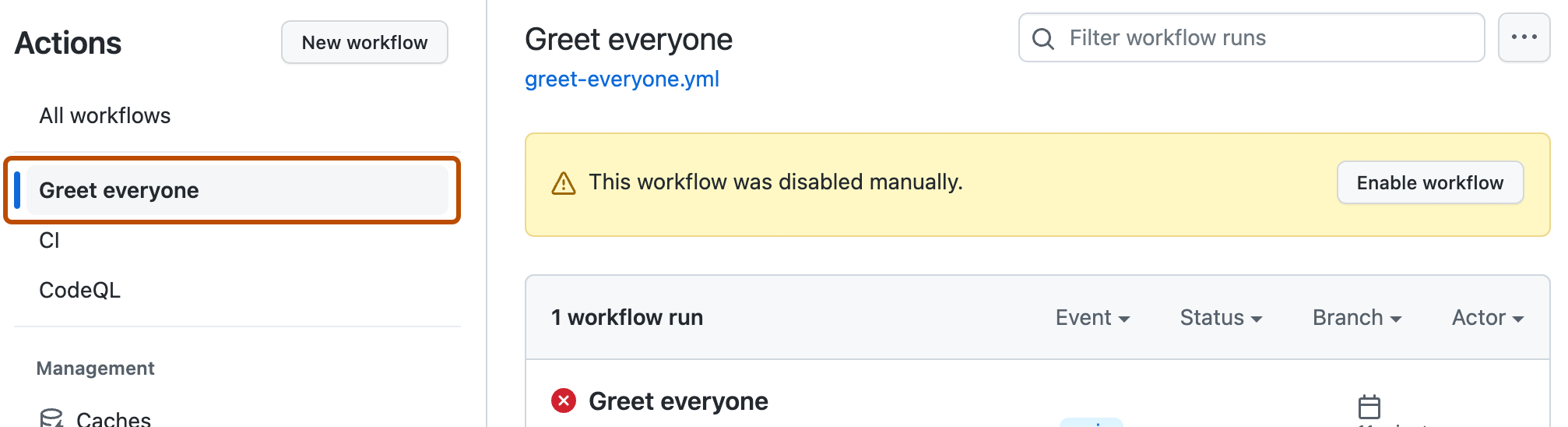
-
点击启用工作流。
要启用工作流,请使用workflow enable子命令。将workflow替换为要启用的工作流的名称、ID 或文件名。例如,"Link Checker"、1234567 或 "link-check-test.yml"。如果您没有指定工作流,GitHub CLI 会返回一个交互式菜单供您选择工作流。
gh workflow enable WORKFLOW